Et hop, c'est parti pour le huitième épisode de cette série dédiée à MAME, le multi-émulateur.
Avec MAME, nous pouvons profiter de plus de 40000 morceaux d'histoire du jeu vidéo. 40000, cela commence à faire beaucoup ! Évidemment, chacun a ses jeux préférés, mais lorsque l'on cherche une nouvelle perle à découvrir et que l'on dispose d'une collection assez complète, cela devient rapidement un calvaire.
Heureusement, MAME est bien fait et il permet tout un tas de tris. En particulier, il permet de trier les jeux par genres et/ou catégories. Malheureusement, lorsque l'on va dans le menu Category de MAMEUI, on se retrouve avec un joli message nous indiquant que le dossier est vide et qu'il ne trouve aucun fichier INI
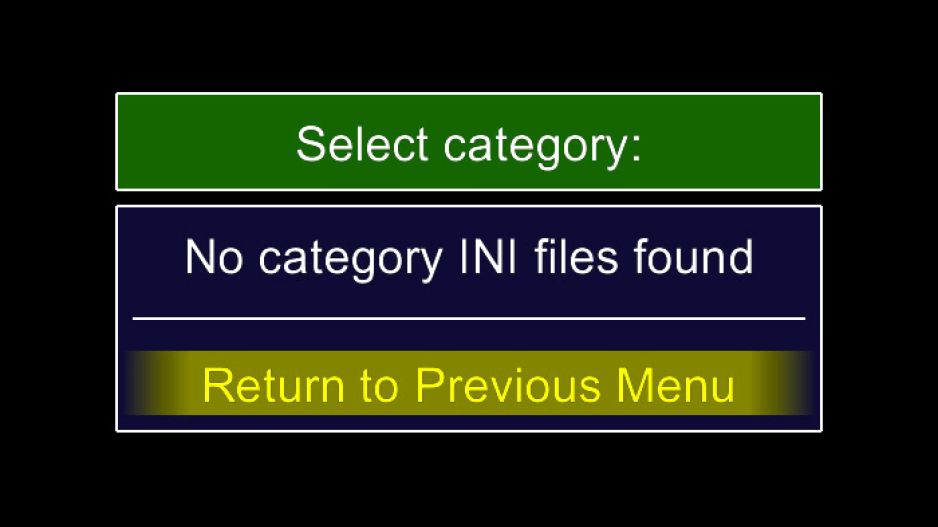
Mais de quel dossier parle-t-il ? Quels fichiers attend-il ?
Et bien tout simplement, MAME ne sait pas faire le tri de genres ou de catégories dans les jeux lui même. Il est nécessaire de lui donner les fichiers avec les rangements que l'on souhaite.
Pour commencer, il est nécessaire de configurer le dossier dans lequel vous placerez vos fichiers. Pour cela, comme d'habitude, il y a deux possibilités, soit vous configurez le dossier via l'interface. Pour cela, il suffit de suivre le chemin
Configure Options > Configure Folders > Category INIset d'insérer le dossier de son choix.
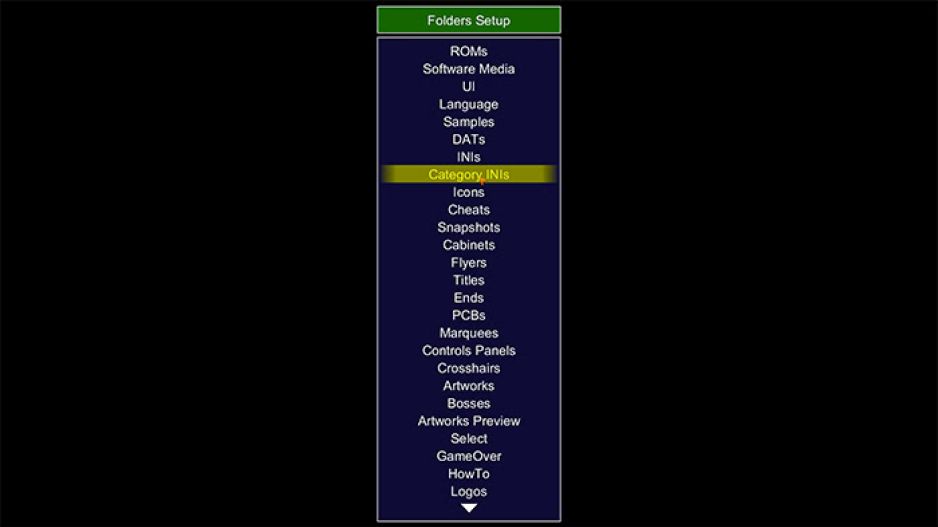
Personnellement, la configuration via l'interface est trop pénible. Je préfère donc modifier le dossier manuellement en éditant le fichier de configuration. Comme vu dans le troisième article de la série, il faut modifier le fichier ui.ini et insérer le chemin souhaité en face de la valeur
categorypathPour ma part, j'ai choisi de le mettre à côté des fichiers de configuration, dans la bibliothèque de mon compte, j'insère donc le chemin
"$HOME/Library/Application Support/mame/categories"en face de categorypath et je crée évidemment le dossier
categoriesdans le dossier mame.
Comme précédemment, placez les dossiers où cela vous arrange le plus. Le but est que ce soit facile d'accès pour vous.
Maintenant que le dossier est prêt ainsi que la configuration, il ne reste plus qu'à créer le ou les fichiers contenant les tris.
Pour cela il n'y a plus qu'à définir les catégories ou genres que l'on souhaite, tester les 40000 jeux et les insérer dans un fichier…
Non je déconne, le but de cet article est de vous apporter une solution simple. Pas de vous achever sur place !
En fait, il existe des fichiers créés par des fans de MAME, qu'il est possible de télécharger sur Internet et de coller directement dans le dossier.
Pour ma part, j'utilise ceux du site Progetto Snaps dont je vous ai déjà parlé, toujours dans le troisième épisode de la série. Il est maintenu au fil des mises à jour de MAME et les nouveaux jeux sont ajoutés.
Il suffit de télécharger l'archive, de la décompresser, puis de placer les fichiers dans le dossier fraîchement créé.
En relançant MAME, le résultat est immédiat dans le filtre Category il y a désormais les fichiers et il est désormais possible d'utiliser l'un des tris présents.
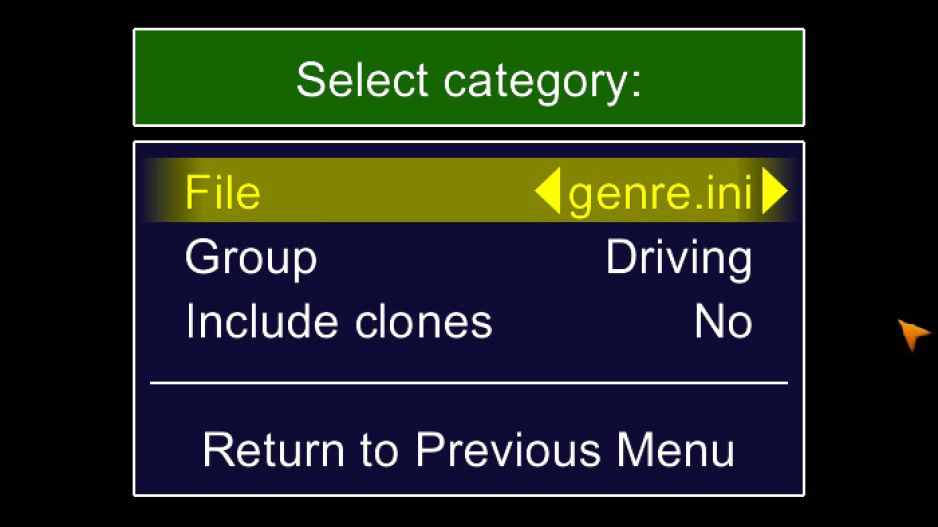
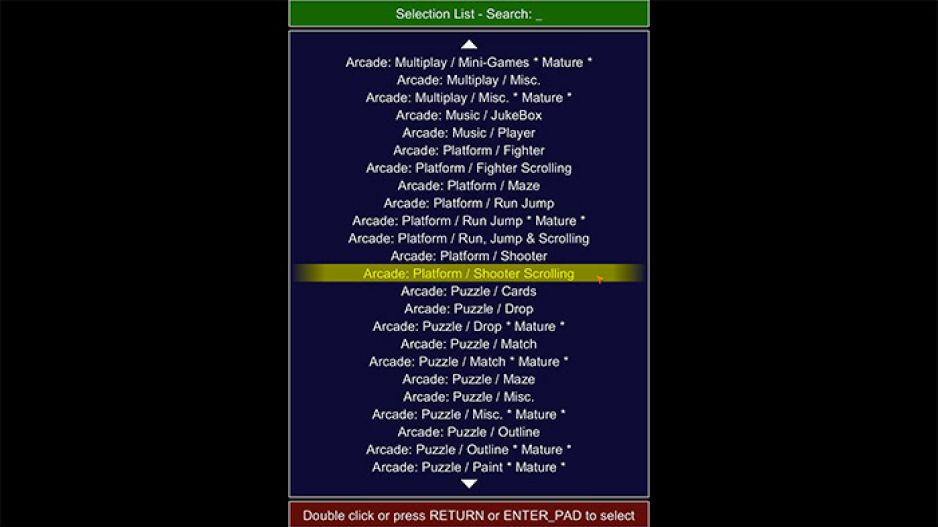
Vous n'êtes pas obligé d'ajouter tous les fichiers, ils ne vous seront pas forcément tous utiles. A vous de voir ceux qui vous conviennent le mieux.
Encore une fois il ne s'agit ici que d'une seule source, vous pouvez très bien trouver d'autres sites avec d'autres fichiers de filtre ou carrément vous lancer dans la création de votre propre fichier avec le but que vous vous serez donné. Dans les deux cas, n'hésitez pas à partager vos découvertes ou vos réalisations dans les commentaires.
